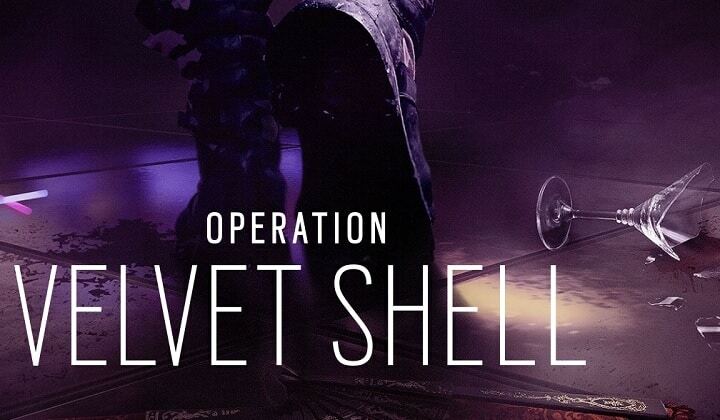ეს პროგრამა გამოასწორებს კომპიუტერის ჩვეულებრივ შეცდომებს, დაგიცავთ ფაილის დაკარგვისგან, მავნე პროგრამისგან, აპარატურის უკმარისობისგან და თქვენი კომპიუტერის ოპტიმიზაციას მაქსიმალური მუშაობით შეასწორეთ კომპიუტერის პრობლემები და ამოიღეთ ვირუსები ახლა 3 მარტივ ეტაპზე:
- ჩამოტვირთეთ Restoro PC Repair Tool მას გააჩნია დაპატენტებული ტექნოლოგიები (პატენტი ხელმისაწვდომია) აქ).
- დააჭირეთ დაიწყეთ სკანირება Windows– ის პრობლემების მოსაძებნად, რომლებიც შეიძლება კომპიუტერში პრობლემებს იწვევს.
- დააჭირეთ შეკეთება ყველა თქვენი კომპიუტერის უსაფრთხოებასა და მუშაობაზე გავლენის მოსაგვარებლად
- Restoro გადმოწერილია 0 მკითხველი ამ თვეში.
Tom Clancy's Rainbow Six Siege არის თამაში, რომელიც იწვევს ფეხბურთელებს მასიურ ალყებში ჩართვისკენ. ისინი დაუპირისპირდებიან ჭკვიან მტრებს, რომლებმაც იციან, თუ როგორ უნდა გარდაქმნან თავიანთი გარემო სიმაგრეებად და არ დაუშვან Rainbow გუნდების დარღვევა.
Rainbow Six ალყა სთავაზობს საინტერესო ინსტრუმენტების სერიას მოთამაშეებს, რაც მათ საშუალებას მისცემს დააკავშირონ ტაქტიკური რუკები, სადამკვირვებლო თვითმფრინავები და რაპელის ახალი სისტემა. სამწუხაროდ, მოქმედებაში გადასვლა ნელ – ნელა ჩატვირთვის გამო შეიძლება მოსალოდნელზე მეტხანს გაგრძელდეს. მოთამაშეებს შეიძლება ეს პრობლემა შეექმნათ თამაშის დაწყებისას, ან შესვენების შემდეგ კომპიუტერთან დაბრუნებისას.
როგორ დავაჩქაროთ Rainbow Six Siege- ის დატვირთვის დრო
- გაასუფთავეთ თქვენი კომპიუტერი
- გამოიყენეთ SSD
- დახურეთ Uplay Overlay
- დახურეთ ყველა გაშვებული ფონის პროგრამა
- გაასუფთავეთ თქვენი DNS
- ჩართეთ ჩარჩოს ლიმიტი 120FPS- ზე
- შეასწორეთ თამაში Steam კლიენტთან
1. გაასუფთავეთ თქვენი კომპიუტერი
- განაახლეთ თქვენი ანტივირუსი და შემდეგ გაუშვით სისტემის სრული სკანირება
- დააინსტალირეთ სპეციალური spyware ან საწინააღმდეგო მავნე საშუალება
- წაშალეთ ზედმეტი ფაილები და საქაღალდეები დისკის გასუფთავება
- გადადით პანელზე> წაშალეთ პროგრამა და წაშალეთ ყველა პროგრამა, რომელსაც იშვიათად იყენებთ
- გაასუფთავეთ თქვენი მყარი დისკი: ძებნა მენიუში აკრიფეთ ”defragment”> აირჩიეთ პირველი შედეგი> დააჭირეთ Enter> აირჩიეთ დისკი, სადაც დააინსტალირეთ თამაში> გადადით Analyze> Optimize.
- დარწმუნდით, რომ Ubisoft, Steam და Rainbow Six Siege ყველა დაყენებულია ერთ მყარ დისკზე.
2. გამოიყენეთ SSD
თუ შესაძლებელია, თამაში გადაადგილეთ SSD. დატვირთვის დრო მნიშვნელოვნად გაუმჯობესდება.
3. დახურეთ Uplay Overlay
მას შემდეგ, რაც Rainbow Six Siege დაიწყო, გახსენით Uplay Overlay და კვლავ დახურეთ იგი. ამ წესით, თქვენ გამოტოვებთ ყველა შესავალ ვიდეოს, ასევე ეკრანს "დააჭირეთ ნებისმიერ ღილაკს".
4. დახურეთ ყველა გაშვებული ფონის პროგრამა
ფონის აპლიკაციებს შეუძლიათ შეანელონ თამაშის ჩატვირთვის პროცესი. თქვენი თამაშის დაწყებამდე დახურეთ ყველა გაშვებული ფონური აპი.
- აკრიფეთ „msconfigSearch ძებნა მენიუში> დააჭირეთ Enter სისტემის კონფიგურაციის კომუნალური გასაშვებად.
- გენერალურ ჩანართში> აირჩიეთ შერჩევითი გაშვება> მონიშვნის არჩევის ჩატვირთვის ჩატვირთვის შესახებ.
- დააჭირეთ მიმართვა> OK> გადატვირთეთ კომპიუტერი.
5. გაასუფთავეთ თქვენი DNS
DNS ქეში ინახავს იმ ვებსაიტების IP მისამართებს, რომლებიც თქვენ ბოლოს ნახეთ. თქვენ დროდადრო უნდა გაასუფთაოთ ისინი, რომ თქვენს კომპიუტერს სწორად დაუკავშირდეს თამაშის სერვერებს.
- გადადით საწყისი მენიუში> აკრიფეთ სმდ > აირჩიეთ ბრძანების სტრიპტიზი (ადმინისტრატორი)
- აკრიფეთ ბრძანება ipconfig / flushdns
6. ჩართეთ ჩარჩოს ლიმიტი 120FPS- ზე
ზოგიერთი მოთამაშე აცხადებს, რომ ჩარჩოს ლიმიტის ჩართვა 120 FPS აუმჯობესებს დატვირთვის დროს. როგორც ჩანს, პროცესორის დიდი ნაწილი გამოიყენება თამაშის ჩასტვირთვის ნაცვლად, ჩარჩოების წარმოსადგენად.
ასევე, შეამცირეთ თქვენი თამაშის პარამეტრები - რაც უფრო მაღალია პარამეტრები, მით უფრო გრძელია დატვირთვის დრო.
7. შეასწორეთ თამაში Steam კლიენტთან
ეს არის შორეული გადაჭრა, მაგრამ ასევე შეგიძლიათ, ინსტალაციის ნაცვლად, გადახვიდეთ თამაშის ფაილების გადამოწმებაზე. ამისათვის შეგიძლიათ გამოიყენოთ Steam კლიენტი და იხილეთ როგორ უნდა გააკეთოთ ეს რამდენიმე მარტივი ნაბიჯით:
- გახსენით Steam და აირჩიეთ ბიბლიოთეკა.
- დააჭირეთ მარჯვენა ღილაკს Rainbow Six: Siege და გახსენით Properties.
- აირჩიეთ ადგილობრივი ფაილების ჩანართი და დააჭირეთ ადგილობრივი ფაილების მთლიანობის შემოწმებას.
ვიმედოვნებთ, რომ ზემოთ ჩამოთვლილი რჩევები დაგეხმარებათ Rainbow Six Siege- ის ჩატვირთვის დროის გაუმჯობესებაში. თუ ამ პრობლემის გადასაჭრელად სხვა გამოსავალს წააწყდით, მოგერიდებათ ჩამოთვალოთ პრობლემების გადაჭრის ნაბიჯები ქვემოთ მოცემულ კომენტარში
წაიკითხე ასევე: როგორ გამოვასწოროთ Rainbow Six: ალყასთან კავშირის პრობლემები
დაკავშირებული ისტორიები თქვენ უნდა გაითვალისწინოთ:
- როგორ გამოვასწოროთ Assassin's Creed: Origins შეცდომები კომპიუტერზე
- Destiny 2-ის განახლება მოხდა? აქ მოცემულია გადაწყვეტილებების ჩამონათვალი
- Ubisoft დაუბრუნდება For Honor Guard Break მექანიკოსებს ბეტა ფორმაში
 კიდევ გაქვთ პრობლემები?შეასწორეთ ისინი ამ ინსტრუმენტის საშუალებით:
კიდევ გაქვთ პრობლემები?შეასწორეთ ისინი ამ ინსტრუმენტის საშუალებით:
- ჩამოტვირთეთ ეს PC სარემონტო ინსტრუმენტი TrustPilot.com– ზე შესანიშნავია (ჩამოტვირთვა იწყება ამ გვერდზე).
- დააჭირეთ დაიწყეთ სკანირება Windows– ის პრობლემების მოსაძებნად, რომლებიც შეიძლება კომპიუტერში პრობლემებს იწვევს.
- დააჭირეთ შეკეთება ყველა დაპატენტებულ ტექნოლოგიებთან დაკავშირებული პრობლემების მოგვარება (ექსკლუზიური ფასდაკლება ჩვენი მკითხველისთვის).
Restoro გადმოწერილია 0 მკითხველი ამ თვეში.